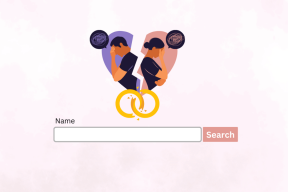10 najboljših načinov za odpravo zrcaljenja zaslona, ki ne deluje na iPhonu
Miscellanea / / April 03, 2023
Zrcaljenje zaslona je učinkovit način za preverjanje vsebine vašega iPhona na velikem zaslonu. Apple ga imenuje AirPlay, ki vam omogoča pregledovanje fotografij, videoposnetkov in dokumentov na zunanji zaslon. Toda težava se pojavi, ko zrcaljenje zaslona preneha delovati na vašem iPhoneu. Preostane vam le, da preverite svoj iPhone in sprejemno napravo glede težav z omrežjem.

Ko zrcaljenje zaslona preneha delovati v iPhonu, boste morali prenesti medijske datoteke in dokumente na pogon USB ali prenosni SSD in ga povezati s televizorjem. Je zamudno in ni tako priročno kot brezžično zrcaljenje zaslona. S spodnjimi triki lahko v hipu odpravite težavo.
1. Znova zaženite iPhone
Lahko znova zaženete svoj iPhone in odpravite takšne pogoste napake. Evo, kako lahko znova zaženete svoj iPhone.
Korak 1: Istočasno pritisnite in držite gumba za glasnost in vklop, dokler se ne prikaže drsnik za izklop. Povlecite in drsite ter izklopite iPhone.
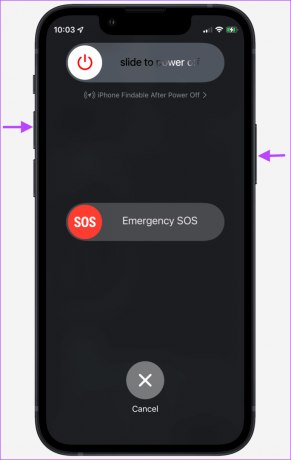
2. korak: Po 30 sekundah še naprej pritiskajte gumb za vklop, dokler ne vidite logotipa Apple.

2. Preverite združljivost naprave
Pred začetkom zrcaljenja zaslona na vašem iPhoneu morate preveriti združljivost naprave. Če zunanji zaslon nima podpore za AirPlay, se ne bo prikazal na vašem iPhoneu. Večina sodobnih televizorjev in pametnih monitorjev ima vgrajeno podporo za AirPlay. Poiskati boste morali ikono AirPlay na TV sprejemniku ali opis izdelka modela TV na spletu.
Večina televizorjev Samsung, LG in Hisense podpira AirPlay. Samsungova najnovejša linija monitorjev serije M podpira tudi povezljivost AirPlay.
3. Uporabite isto omrežje Wi-Fi
Vaš iPhone in zunanji zaslon morata biti povezana v isto omrežje Wi-Fi. Če je ena od naprav povezana z drugim omrežjem Wi-Fi, zrcaljenje zaslona na iPhonu ne bo delovalo.

4. Uporabite 5GHz frekvenčno povezavo Wi-Fi
Če vaš televizor ali monitor podpira frekvenčni pas Wi-Fi 5 GHz, se odločite zanj za zanesljivo in robustno povezavo. Seveda je to odvisno od tega, ali je vaš dom dvopasovni usmerjevalnik Wi-Fi. Med zrcaljenjem zaslona na počasnejši frekvenci Wi-Fi 2,4 GHz se lahko soočite z napakami.
5. Onemogoči VPN
Aktivna povezava VPN spremeni naslov IP na vašem telefonu in televizorju. Če je ena od vaših naprav na povezavi VPN, jo onemogočite. Odprite želeno aplikacijo VPN v iPhonu in pametnem televizorju ter zaprite povezavo VPN. Zdaj sledite spodnjim korakom, da aktivirate zrcaljenje zaslona na vašem iPhoneu.
Korak 1: Povlecite navzdol iz zgornjega desnega kota za dostop do Nadzornega centra.
2. korak: Dolgo pritisnite na zrcaljenje zaslona in v naslednjem meniju izberite svoj pametni televizor.

6. Ponastavite omrežne nastavitve
Napake v omrežnih nastavitvah lahko povzročijo težave z zrcaljenjem zaslona na vašem iPhoneu. Moraš ponastavite omrežne nastavitve in poskusi znova.
Korak 1: Zaženite nastavitve v iPhonu.

2. korak: Pomaknite se na Splošno.

3. korak: Tapnite »Prenesi ali ponastavi iPhone«.

4. korak: Izberite Ponastavi in tapnite Ponastavi omrežne nastavitve.


iOS bo iz iPhona izbrisal vsa shranjena omrežja Wi-Fi, profile VPN in povezave Bluetooth. To pomeni, da boste morali znova dodati te podrobnosti in zrcaliti vsebino.
7. Omogočite zrcaljenje zaslona na pametnem televizorju
Če ste na svojem pametnem televizorju onemogočili funkcijo AirPlay, zrcaljenje zaslona na vašem iPhoneu ne bo delovalo. AirPlay morate omogočiti po spodnjih korakih. Vzemimo za primer Samsung TV.
Korak 1: Pojdite na začetni zaslon Samsung TV in podrsajte levo do možnosti Nastavitve.

2. korak: Odprite Vse nastavitve.

3. korak: V levi stranski vrstici izberite Splošno in odprite nastavitve Apple AirPlay.

4. korak: Odprite AirPlay in ga omogočite.

Ponovno boste morali poskusiti zrcaljenje zaslona in preveriti, ali deluje po pričakovanjih ali ne.
8. Onemogoči način nizke porabe
iOS lahko prekine zrcaljenje zaslona v aktivnem načinu nizke porabe. Način nizke porabe morate onemogočiti po spodnjih korakih.
Korak 1: Zaženite Nastavitve na vašem iPhoneu.

2. korak: Pomaknite se navzdol in tapnite Baterija.

3. korak: Izklopite stikalo poleg možnosti »Način nizke porabe«.

9. Onemogoči Bluetooth
Zrcaljenje zaslona deluje brezhibno na povezavi Wi-Fi. Onemogočite Bluetooth na vašem iPhoneu, da ne moti zrcaljenja zaslona.
Korak 1: Povlecite navzdol iz zgornjega desnega kota za dostop do Nadzornega centra na modelih iPhone X in novejših.
2. korak: Tapnite gumb Bluetooth, da ga onemogočite.

10. Posodobite programsko opremo na najnovejšo različico
Zastarela različica programske opreme na vašem iPhonu in pametnem televizorju lahko prepreči zrcaljenje zaslona. Na svoj iPhone in pametni televizor namestite najnovejšo posodobitev programske opreme.
Korak 1: V iPhonu se pomaknite do možnosti General (preverite zgornje korake).

2. korak: Izberite »Posodobitev programske opreme«.
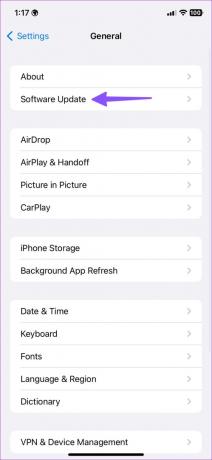
3. korak: Prenesite in namestite najnovejšo posodobitev iz naslednjega menija.
Preverite vsebino vašega iPhone na velikem zaslonu
Zahvaljujoč zrcaljenju zaslona na vašem iPhoneu se vam ni treba ukvarjati z žično nastavitvijo. Datoteke in predstavnost iz vašega iPhone-a lahko preprosto zrcalite na povezani zaslon. Kateri trik vam je uspel? Delite svoje ugotovitve v spodnjih komentarjih.
Nazadnje posodobljeno 17. januarja 2023
Zgornji članek lahko vsebuje pridružene povezave, ki pomagajo pri podpori Guiding Tech. Vendar to ne vpliva na našo uredniško integriteto. Vsebina ostaja nepristranska in verodostojna.
Napisal
Parth Shah
Parth je prej delal pri EOTO.tech in pokrival tehnološke novice. Trenutno je samostojni poklic pri Guiding Tech, kjer piše o primerjavi aplikacij, vadnicah, nasvetih in trikih za programsko opremo ter se poglablja v platforme iOS, Android, macOS in Windows.